- Հեղինակ Jason Gerald [email protected].
- Public 2024-01-15 08:17.
- Վերջին փոփոխված 2025-01-23 12:20.
Այս wikiHow- ը սովորեցնում է ձեզ, թե ինչպես ավելացնել զննարկչի ծրագիր, որը նաև հայտնի է որպես ընդլայնում, Google Chrome- ում համակարգիչների համար: Chrome- ի ընդարձակումները հասանելի են միայն Chrome դիտարկիչի համակարգչային տարբերակում և հասանելի չեն Chrome հավելվածում բջջային սարքերում, ինչպիսիք են iPhone- ը և Android- ը: Google Chrome- ն աջակցում է միայն այն ընդարձակումներին, որոնք պաշտոնապես հաստատված են և հասանելի են Chrome Web Store- ում:
Քայլ
2 -րդ մաս 1 -ից. Ընդլայնումների տեղադրում
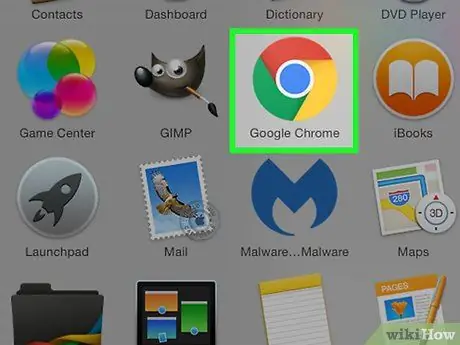
Քայլ 1. Բացեք Google Chrome- ը համակարգչում:
Դիմումի պատկերանշանը շրջանաձև է ՝ կարմիր, կանաչ, դեղին և կապույտ:
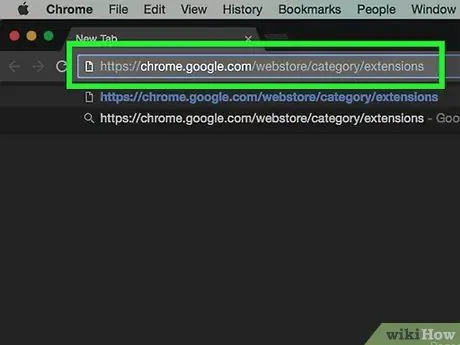
Քայլ 2. Բացեք Google Chrome Store- ը:
Դուք կարող եք բացել այն ՝ մուտք գործելով հետևյալ կայք ՝
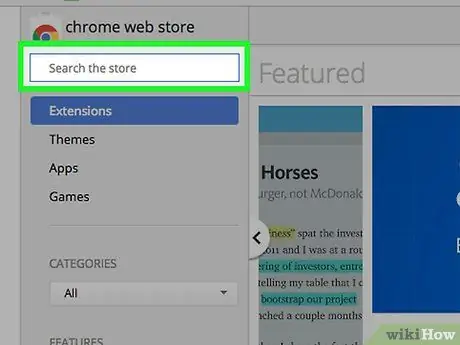
Քայլ 3. Կտտացրեք որոնման դաշտին:
Այս սյունակը սպիտակ տուփ է և գտնվում է էջի վերևի ձախ մասում: Սյունակը պարունակում է «Որոնել խանութում» տեքստը (Որոնել խանութում):
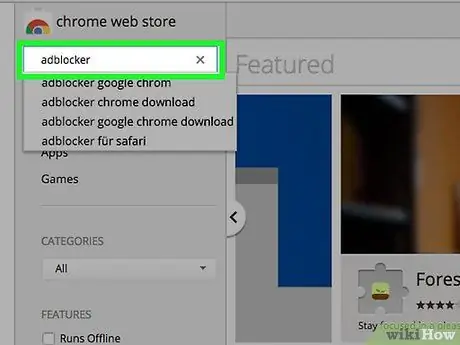
Քայլ 4. Մուտքագրեք որոնման տերմինը:
Որոնման բառը, որը պետք է գրվի, այն ընդլայնման տեսակն է կամ անունը, որը ցանկանում եք ավելացնել Google Chrome- ին, օրինակ ՝ adblocker- ը կամ Google Translate- ը:
- Կարող եք նաև պատուհանը ներքև տեղափոխել ՝ հանրաճանաչ անվճար ընդարձակումները տեսնելու համար:
- Եթե ցանկանում եք որոնման նախապատվություններ սահմանել, կարող եք որոնման դաշտի տակ նշել «ԱՌԱՆՁՆԱՀԱՏԿՈԹՅՈՆՆԵՐ» տեքստի տուփը: Օրինակ ՝ անվճար ընդարձակումներ որոնելու համար կարող եք նշել «Անվճար» վանդակը:
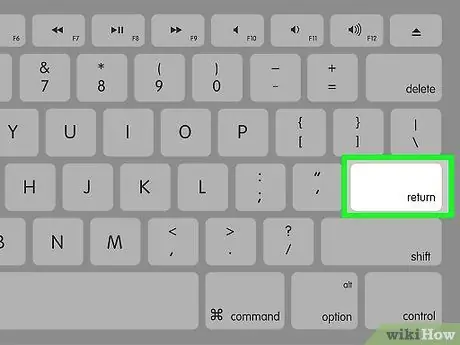
Քայլ 5. Սեղմեք Enter ստեղնը կամ կոճակ Վերադառնում է:
Կոճակը սեղմելը Chrome Web Store- ում որոնում կսկսի այդ հիմնաբառի հետ կապված ընդարձակումների համար:
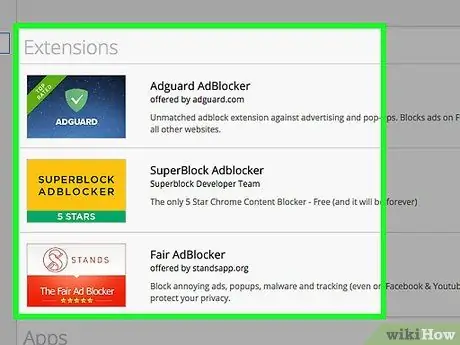
Քայլ 6. Գտեք ընդլայնումը, որը ցանկանում եք տեղադրել:
Հիմնաբառ մուտքագրելուց հետո համապատասխան ընդլայնումը կհայտնվի էջի վերևում:
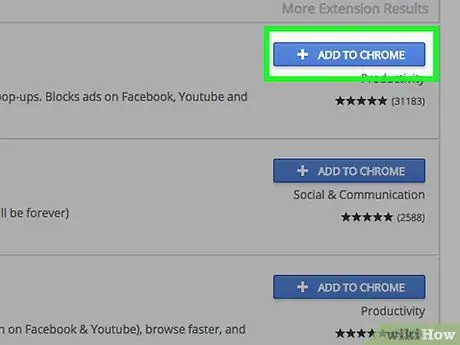
Քայլ 7. Սեղմեք ADD TO CHROME (ADD TO CHROME) կոճակին:
Այն գտնվում է ընդլայնման աջ կողմում:
Եթե ցանկանում եք տեղադրել վճարովի ընդլայնում, կոճակը կպարունակի բառերը ԳՆԵԼ ԳԻՆ [PRICE] (ԳՆԵԼ ՀԱՄԱՐ):
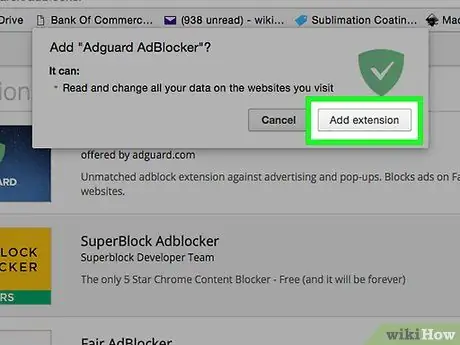
Քայլ 8. Սեղմեք «Ավելացնել ընդլայնում» կոճակը, երբ ձեզ հուշվի:
Էջի ներքևում կտեսնեք նոր ներլցման թռուցիկ: Դրանից հետո, էջի վերևի աջ մասում կհայտնվի պատուհան, որտեղ նշվում է, որ ընդլայնումը տեղադրված է: Էջի այդ հատվածում կտեսնեք ընդլայնման պատկերակ:
2 -րդ մաս 2 -ից. Փոխել ընդլայնման կարգավորումները

Քայլ 1. Սեղմեք կոճակը:
Այն գտնվում է դիտարկիչի պատուհանի վերևի աջ մասում ՝ URL դաշտի աջ կողմում (հասցեի տող կամ դաշտ, որտեղ կարող եք մուտքագրել կայքի հասցեն):
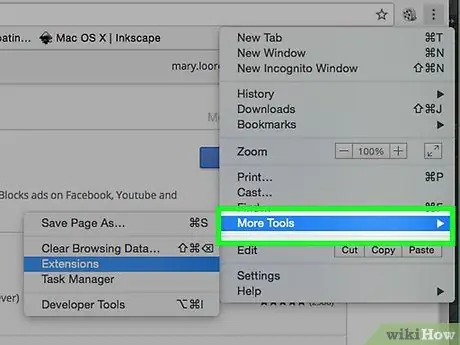
Քայլ 2. Կտտացրեք «Լրացուցիչ գործիքներ» տարբերակը (Լրացուցիչ գործիքներ):
Այն գտնվում է բացվող ընտրացանկի ներքևում ՝ «Գտնել» տարբերակի ներքո:
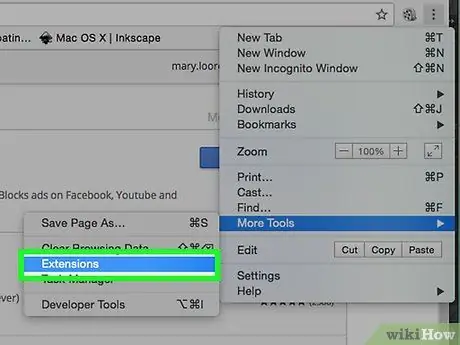
Քայլ 3. Սեղմեք Extensions (Extensions):
Այս տարբերակը դուք կտեսնեք ձախ ենթակետում, որը գտնվում է «Մաքրել զննարկման տվյալները» տարբերակից ներքև:
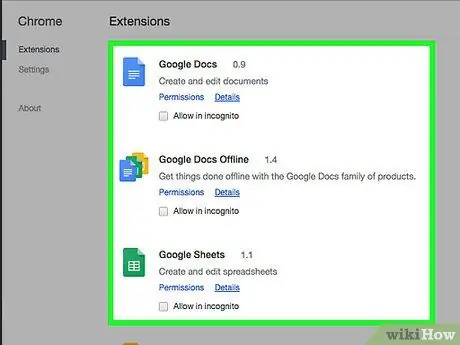
Քայլ 4. Ստուգեք Chrome- ում տեղադրված ընդարձակումների ցանկը:
Այս էջում դուք կտեսնեք Chrome- ում տեղադրված բոլոր ընդարձակումները: Այս էջում կարող եք մի քանի բան անել.
- Միացնել ընդարձակումները ինկոգնիտո ռեժիմում - Կտտացրեք ընդլայնման տակ գտնվող «Մանրամասներ» կոճակին: Դրանից հետո տեղափոխեք պատուհանը ներքև և նշեք «Թույլատրել ինկոգնիտո» տեքստի կողքին գտնվող վանդակը, որպեսզի թույլատրվի ընդլայնման ակտիվացում, երբ սահում եք ինկոգնիտո ռեժիմում:
- Միացնել կամ անջատել ընդարձակումները - Եթե չեք ցանկանում օգտագործել ընդլայնումը, բայց նաև չեք ցանկանում հեռացնել այն, կարող եք անջատել այն: Դա անելու համար կտտացրեք կապույտ կոճակին ՝ ընդլայնման տակ: Դրանից հետո կոճակի գույնը կփոխվի մոխրագույնի:
- Ընդլայնումների հեռացում - Դուք կարող եք հեռացնել ընդլայնումը `կտտացնելով« Հեռացնել »կոճակին, որը գտնվում է ընդլայնման ներքևում:
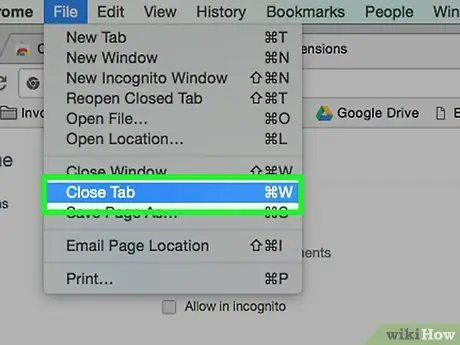
Քայլ 5. Ընդլայնումը կարգավորելուց հետո փակեք «Ընդլայնումներ» ներդիրը:
Դրանից հետո փոխված կարգավորումները կպահվեն:
Խորհուրդներ
- URL- ի դաշտում կարող եք աջ սեղմել (կամ երկու մատով սեղմել) ընդլայնման պատկերակին `տեսնելու համար ընդլայնման համար հատուկ ընտրանքները: Կարող եք նաև սեղմել ընտրանքները Հեռացնել Chrome- ից (Հեռացնել Chrome- ից) ՝ Chrome- ից ընդլայնումը հեռացնելու համար:
- Ընդլայնումների էջ կարող եք մուտք գործել ուղղակիորեն ՝ Chrome URL դաշտում մուտքագրելով chrome: // extensions և սեղմելով Enter:






